Puoi allegare essenzialmente qualsiasi tipo di file a un messaggio di posta elettronica utilizzando Yahoo Mail. Il limite massimo per la dimensione dei messaggi è di 25 MB, quindi è possibile inviare immagini, fogli di calcolo, PDF o qualsiasi altro file purché sia inferiore a tale dimensione.
Le informazioni in questo articolo si applicano alle versioni Web di Yahoo Mail e all'app mobile Yahoo Mail per Android e iOS.
Come allegare un file in Yahoo Mail
Per allegare uno o più file a un messaggio che stai componendo in Yahoo Mail:
-
Crea un nuovo messaggio, vai alla barra degli strumenti nella parte inferiore della finestra, quindi seleziona il file graffetta per fogli icona.

-
Seleziona una delle opzioni visualizzate:
- Allega file dal computer
- Condividi file da provider di servizi cloud
- Aggiungi foto dalle email recenti
- Inserisci GIF animate
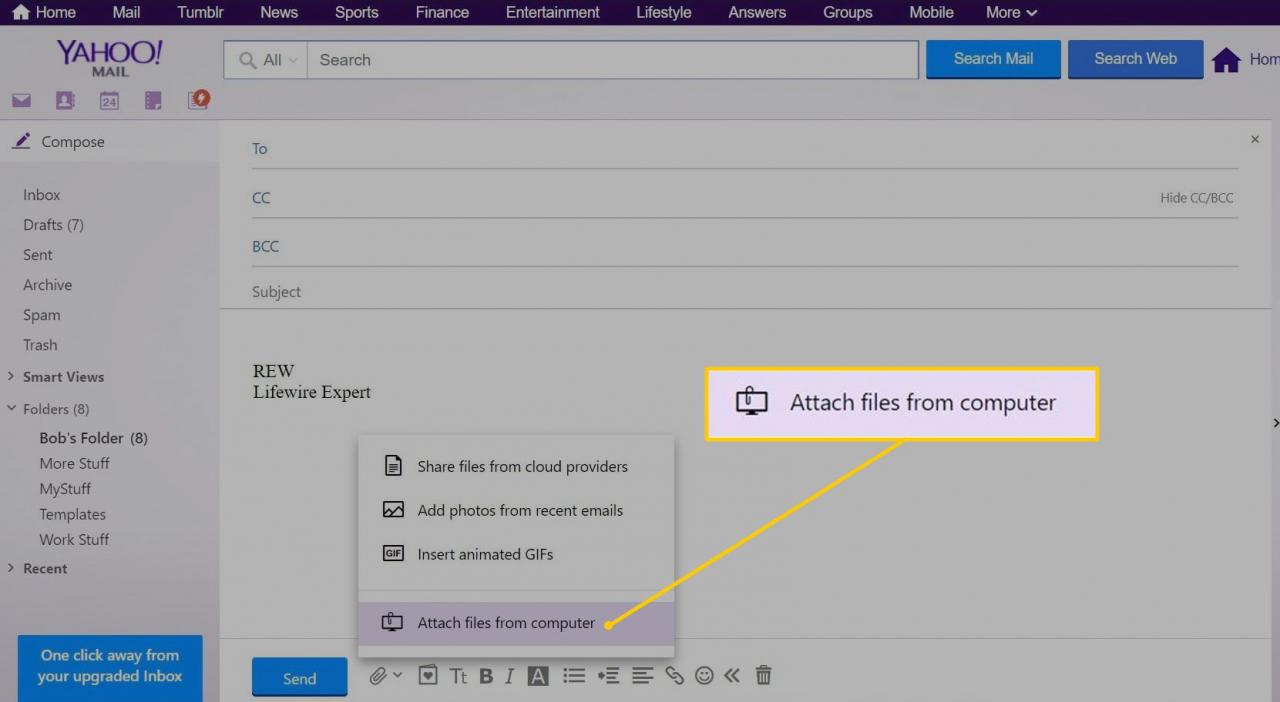
-
Individua ed evidenzia il file che desideri allegare, quindi seleziona apri.
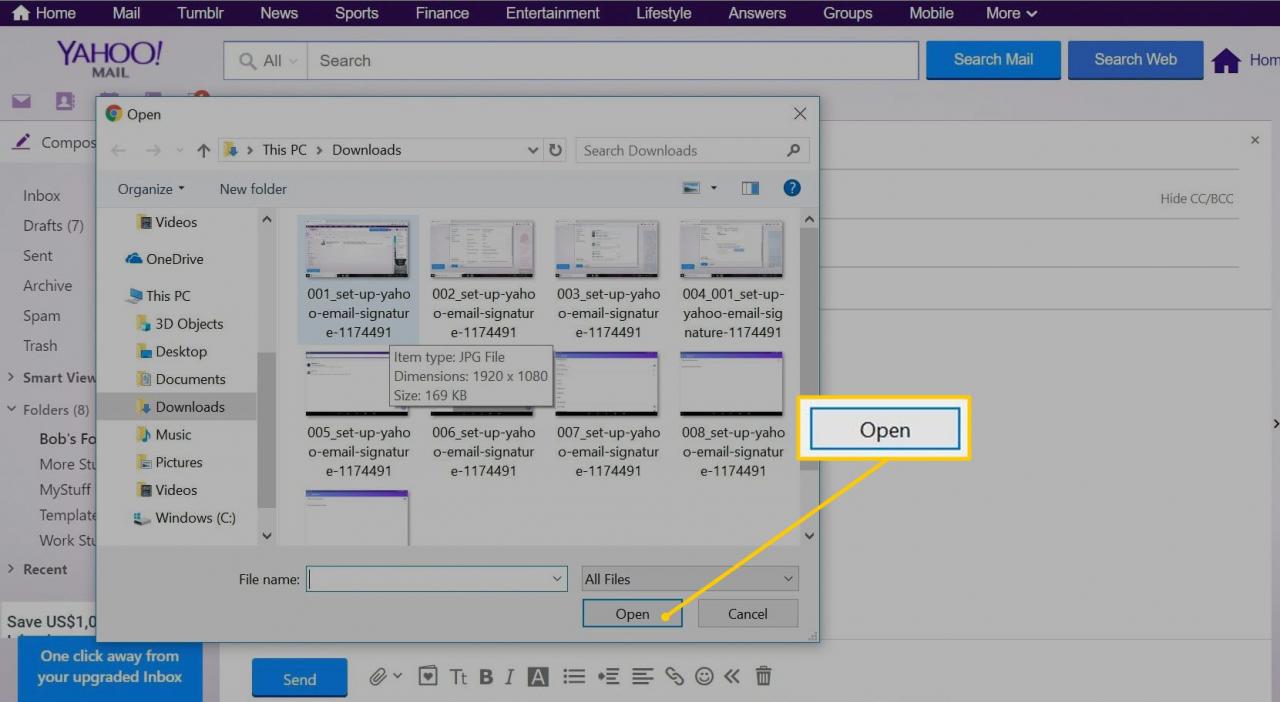
-
Completa la composizione del messaggio e invia l'email.
Come inviare allegati di grandi dimensioni con Yahoo Mail
Per gli allegati di dimensioni superiori a 25 MB, Yahoo Mail suggerisce di utilizzare Dropbox o un altro servizio di trasferimento file. Tali servizi consentono di caricare file di grandi dimensioni sul server di un'azienda, che fornisce un collegamento da inviare al destinatario. Il destinatario scarica il file direttamente dal sito Web del servizio di trasferimento.
Come inviare un allegato con Yahoo Mail Basic
Per allegare documenti dal computer a un'e-mail utilizzando Yahoo Mail Basic:
-
Crea un nuovo messaggio e seleziona Allega file (si trova vicino al campo Oggetto).
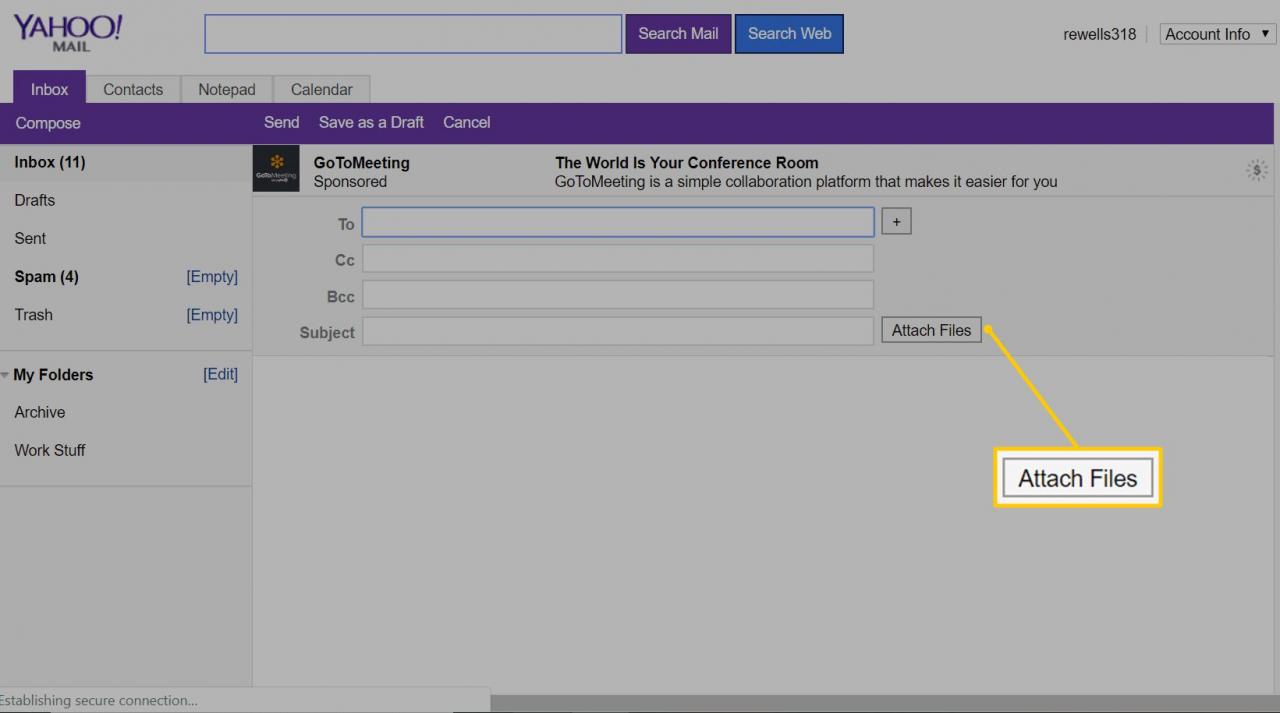
-
Seleziona Scegli il file. Viene visualizzata la finestra di dialogo Inserisci immagine.
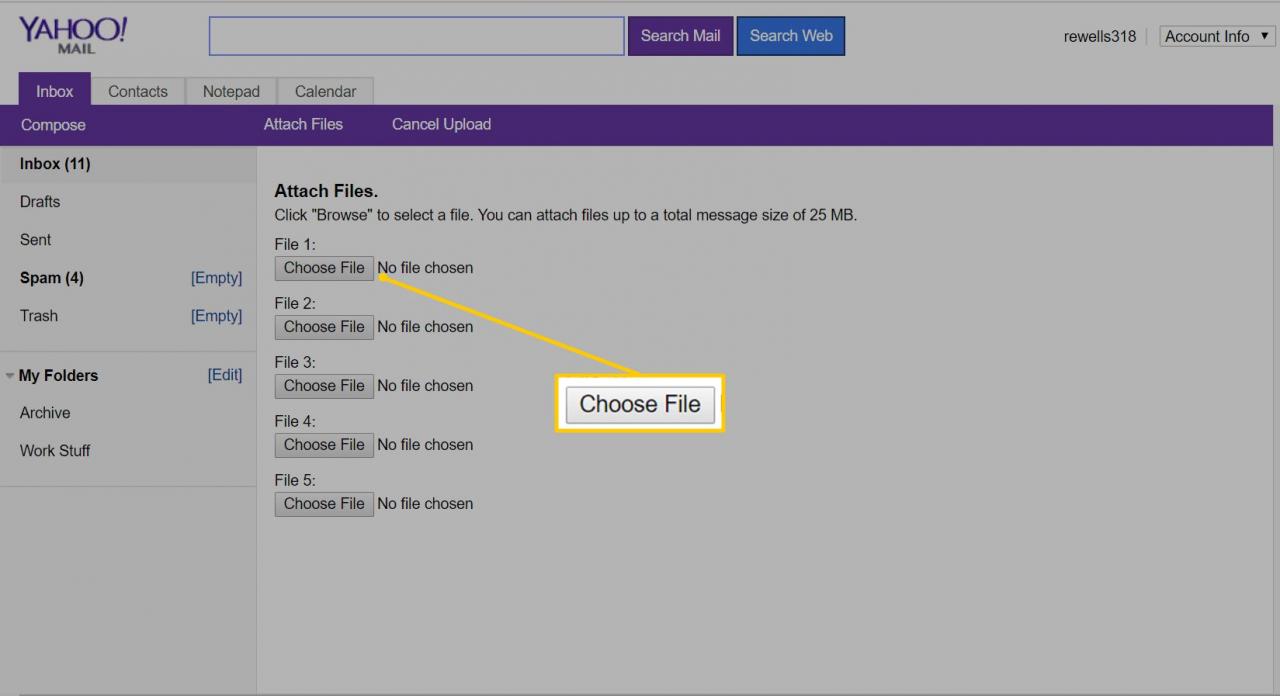
-
Individua ed evidenzia il file che desideri allegare, quindi seleziona apri. Puoi aggiungere fino a cinque file in questo modo.
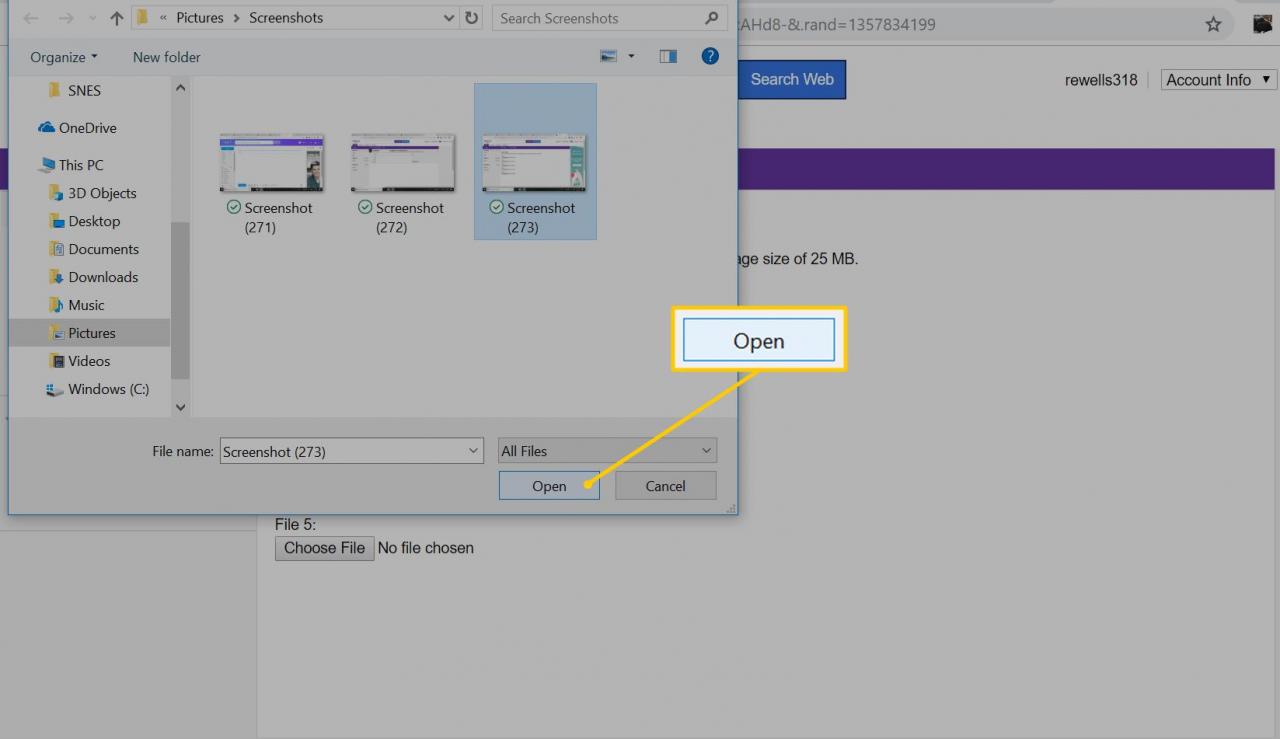
-
Seleziona Allega file.
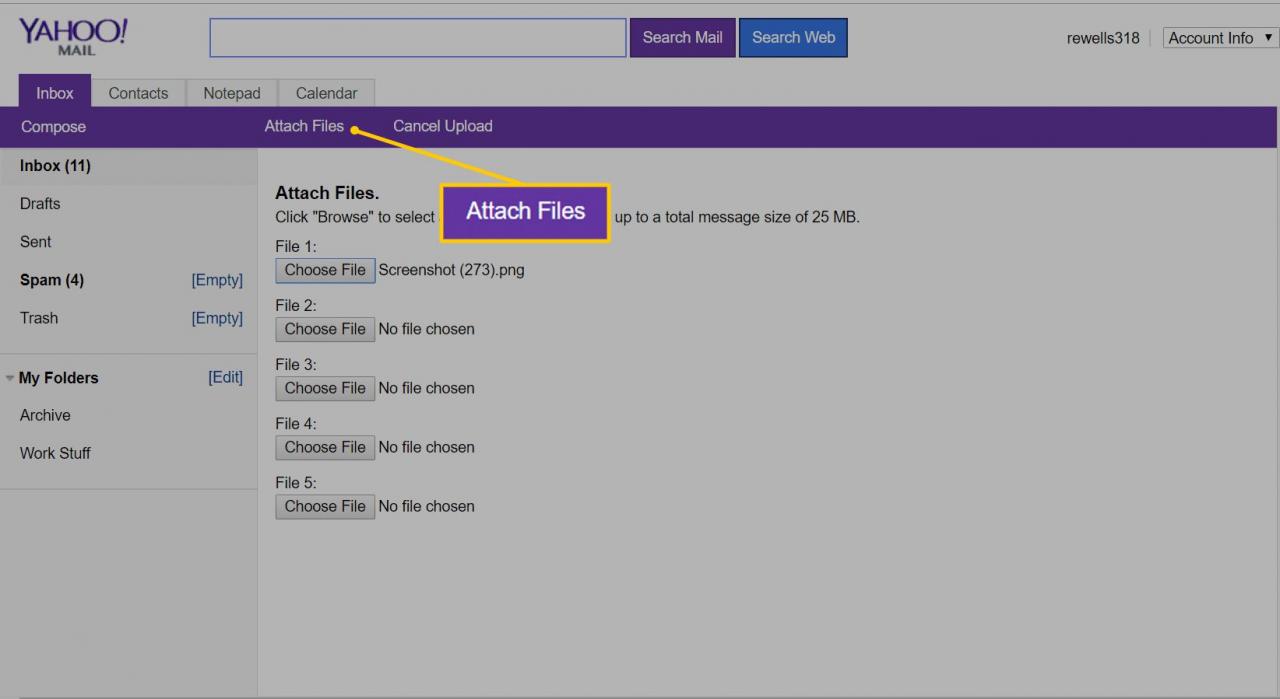
-
Completa la composizione del messaggio e invia l'email.
Come inviare un allegato con l'app Yahoo Mail
Per allegare file ai messaggi che invii utilizzando l'app Yahoo Mail:
-
Inizia un nuovo messaggio e scegli il segno più (+) che si trova nell'angolo inferiore destro dello schermo.
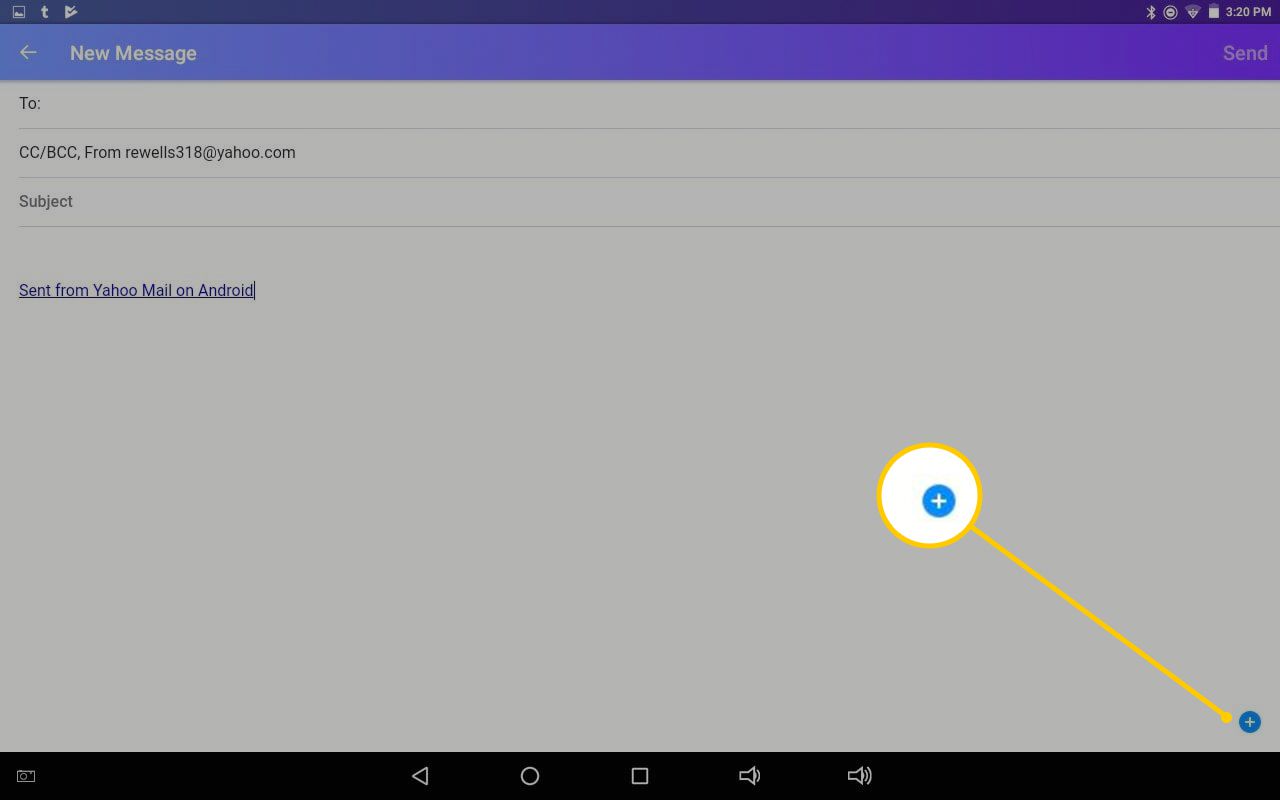
-
Seleziona il graffetta per fogli.
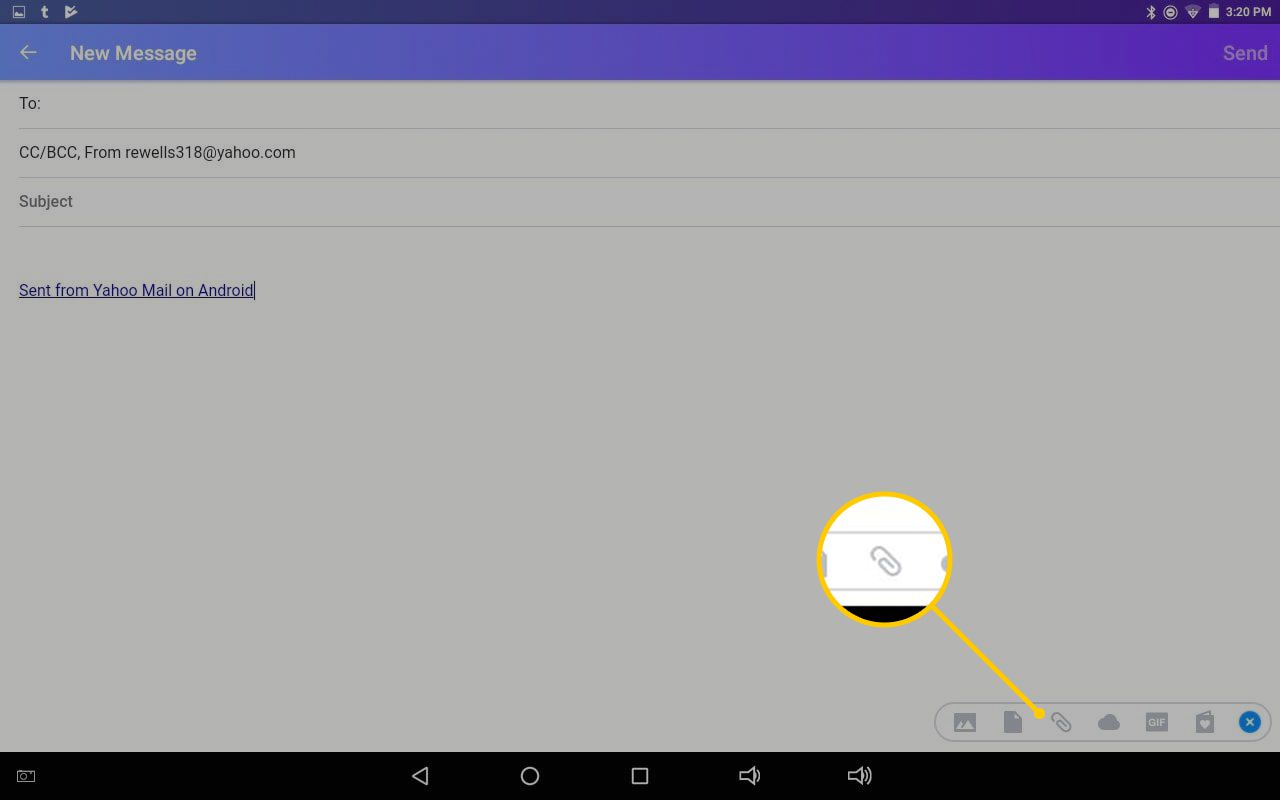
-
Viene visualizzato un elenco di allegati recenti. Tocca le icone nella parte superiore dello schermo per cercare le immagini archiviate nel tuo account cloud o sul tuo disco rigido.
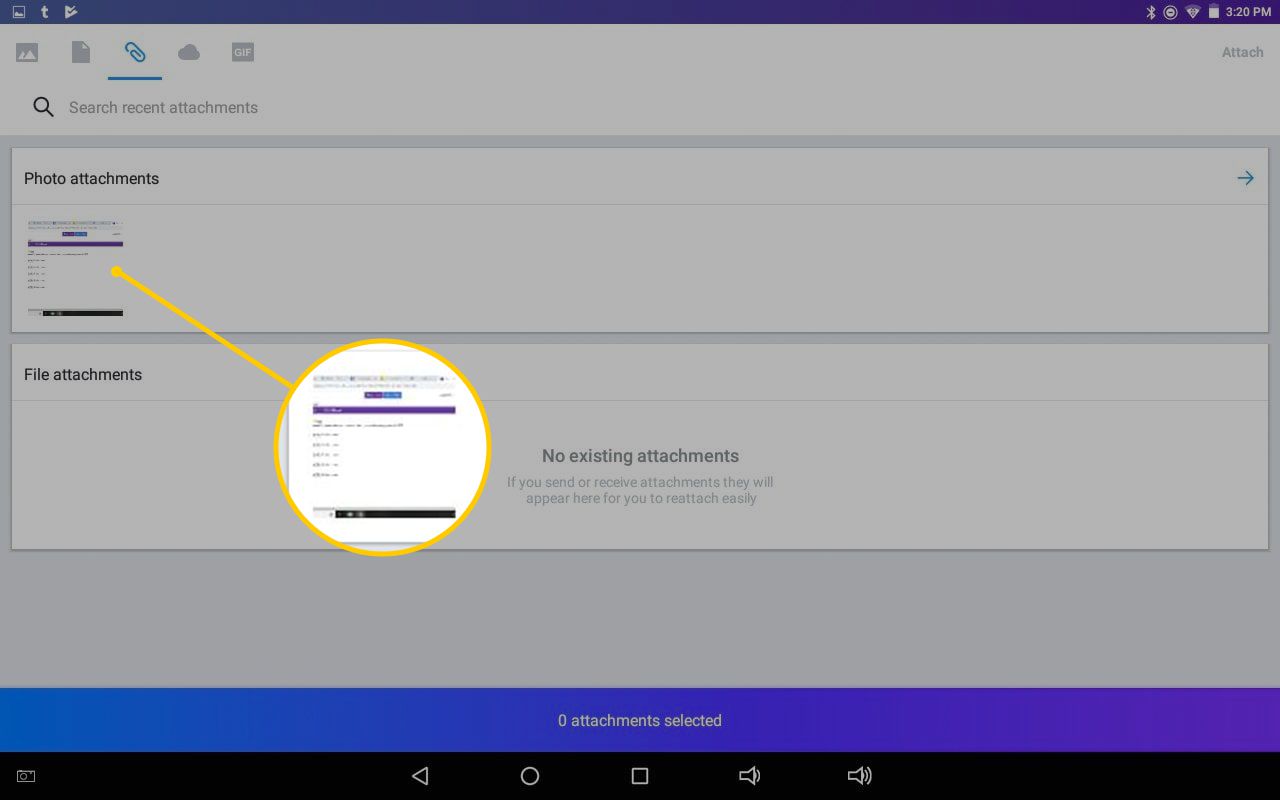
-
Seleziona i file che desideri includere, quindi scegli allegare.
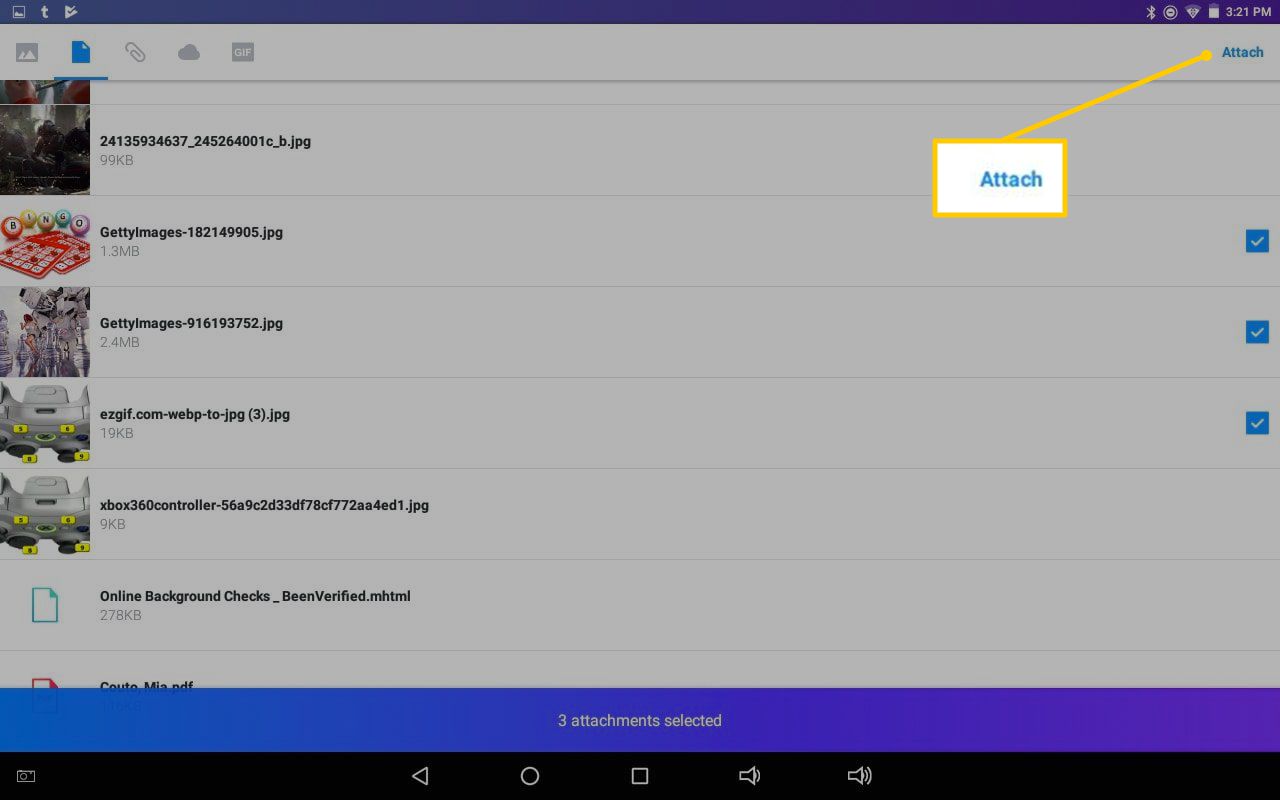
-
Completa la composizione del messaggio e invia l'email.